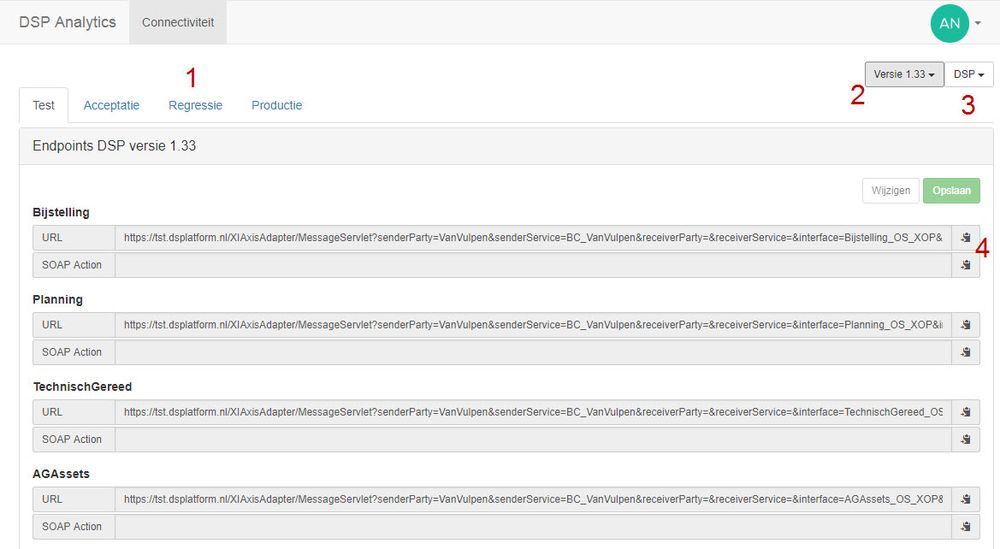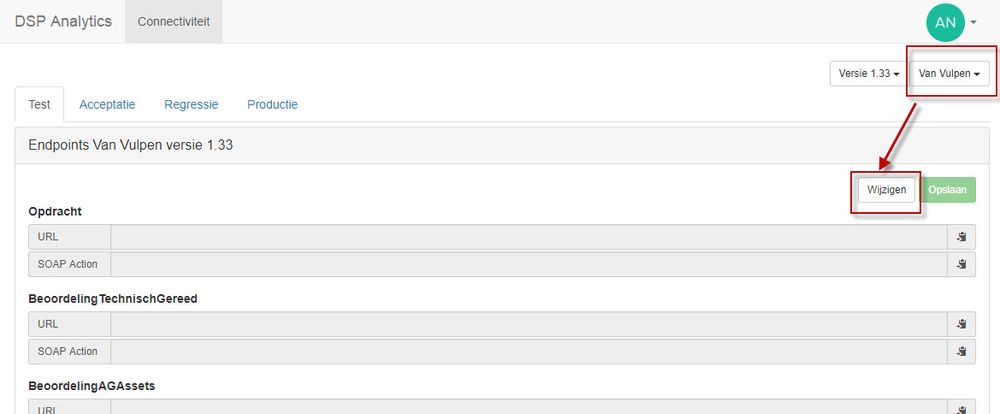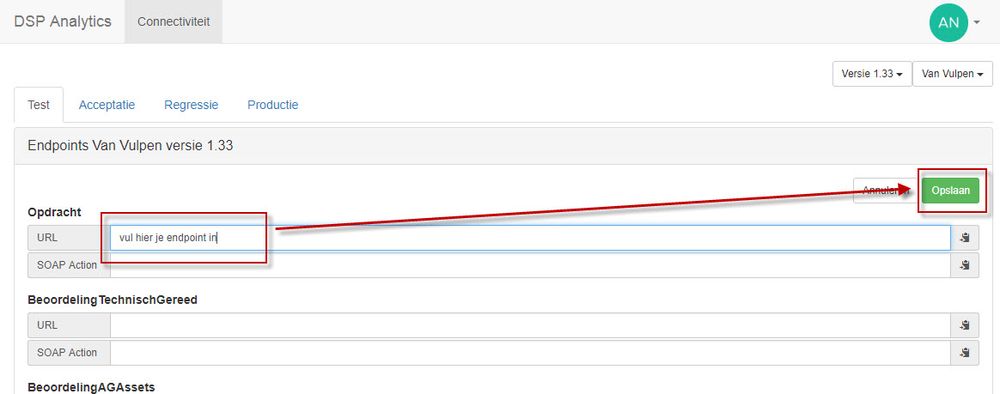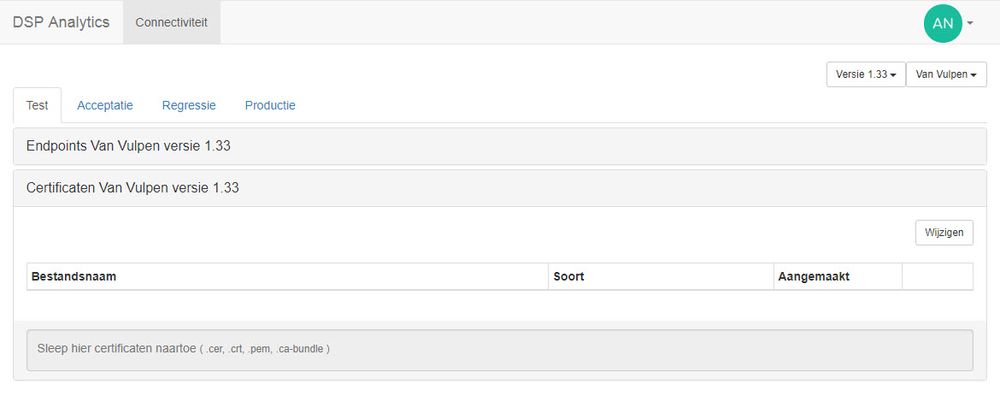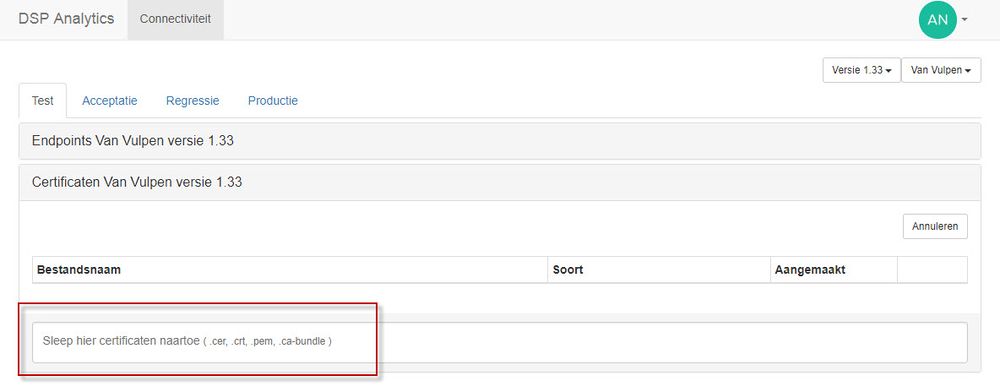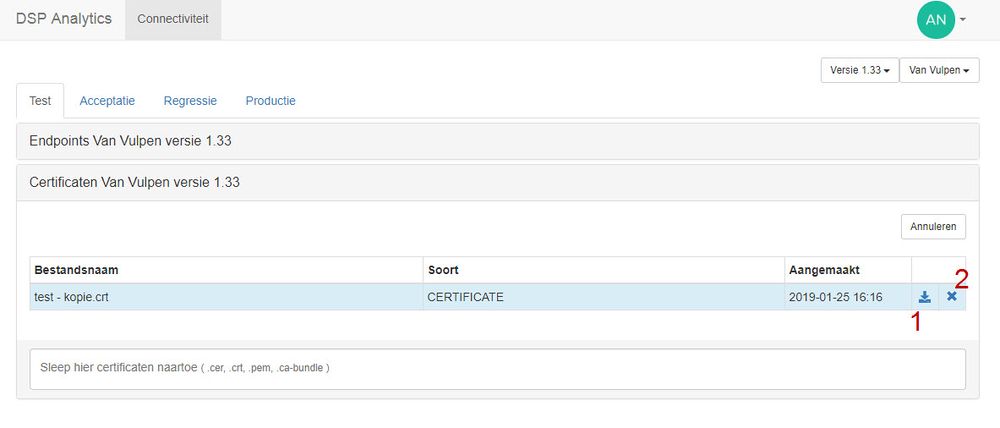Scherm: Connectiviteit: verschil tussen versies
(→Wijzigen eigen certificaten) |
(→Bekijken en wijzigen endpoints) |
||
| (3 tussenliggende versies door 2 gebruikers niet weergegeven) | |||
| Regel 6: | Regel 6: | ||
'''Let op:''' De afspraak is dat degene die verantwoordelijk is voor de connectiviteit een e-mail adres moet hebben van 1 van de [[Deelnemers]], zijnde geen algemeen adres als bijvoorbeeld info@..., beheer@... | '''Let op:''' De afspraak is dat degene die verantwoordelijk is voor de connectiviteit een e-mail adres moet hebben van 1 van de [[Deelnemers]], zijnde geen algemeen adres als bijvoorbeeld info@..., beheer@... | ||
| − | |||
In dit scherm kunnen deelnemers terecht voor alle DSP omgevingen (test, acceptatie, regressie en productie): | In dit scherm kunnen deelnemers terecht voor alle DSP omgevingen (test, acceptatie, regressie en productie): | ||
| Regel 12: | Regel 11: | ||
* Wijzigen van deelnemer endpoints | * Wijzigen van deelnemer endpoints | ||
* Uploaden van nieuwe of gewijzigde deelnemer certificaten | * Uploaden van nieuwe of gewijzigde deelnemer certificaten | ||
| + | |||
| + | Na het opslaan van een wijziging wordt een e-mail gestuurd naar Technisch Beheer DSP om de gewijzigde endpoints in te regelen op de juiste omgeving(en). Dit is in principe uiterlijk de volgende werkdag gereed. | ||
== Bekijken en wijzigen endpoints == | == Bekijken en wijzigen endpoints == | ||
| − | [[Bestand:DSPAnalyticsConnectiviteit1.jpg | + | [[Bestand:DSPAnalyticsConnectiviteit1.jpg|border|1000px]] |
| − | + | * Selecteer de juiste DSP omgeving | |
| − | + | * Selecteer de juiste versie | |
| − | + | * Selecteer DSP of deelnemer. | |
| − | + | ** Door DSP te selecteren krijg je een overzicht van de URLs waarmee je met het DSP kan verbinden. Door hier van versie te wisselen kan je ook de URLs voor verbinding met het LIP portaal vinden | |
| + | ** Als je de deelnemer hebt geselecteerd dan kan je je eigen URLs invullen | ||
| + | * Door hierop te klikken wordt de endpoint naar het klembord gekopieerd | ||
| Regel 26: | Regel 29: | ||
| − | [[Bestand:DSPAnalyticsConnectiviteit2.jpg | + | [[Bestand:DSPAnalyticsConnectiviteit2.jpg|border|1000px]] |
| Regel 32: | Regel 35: | ||
| − | [[Bestand:DSPAnalyticsConnectiviteit3.jpg | + | [[Bestand:DSPAnalyticsConnectiviteit3.jpg|border|1000px]] |
| Regel 41: | Regel 44: | ||
Scroll naar beneden of klap de endpoints in (door erop te klikken): | Scroll naar beneden of klap de endpoints in (door erop te klikken): | ||
| − | [[Bestand:DSPAnalyticsConnectiviteit4.jpg | + | [[Bestand:DSPAnalyticsConnectiviteit4.jpg|border|1000px]] |
| Regel 47: | Regel 50: | ||
Klik op Wijzigen: | Klik op Wijzigen: | ||
| − | [[Bestand:DSPAnalyticsConnectiviteit5.jpg | + | [[Bestand:DSPAnalyticsConnectiviteit5.jpg|border|1000px]] |
Sleep een certificaat hiernaar toe of klik erop om een Windows verkenner te openen. | Sleep een certificaat hiernaar toe of klik erop om een Windows verkenner te openen. | ||
| Regel 54: | Regel 57: | ||
| − | [[Bestand:DSPAnalyticsConnectiviteit6.jpg | + | [[Bestand:DSPAnalyticsConnectiviteit6.jpg|border|1000px]] |
# Downloaden certificaat | # Downloaden certificaat | ||
# Verwijderen certificaat | # Verwijderen certificaat | ||
Huidige versie van 10 okt 2023 om 10:59
Inhoud
Beschrijving
Onderdeel van DSP Analytics (productie) is het connectiviteit scherm. Deze functionaliteit is te vinden op https://analytics.dsplatform.nl/connections
Zie registreren om je te aan te melden voor DSP Analytics.
Let op: De afspraak is dat degene die verantwoordelijk is voor de connectiviteit een e-mail adres moet hebben van 1 van de Deelnemers, zijnde geen algemeen adres als bijvoorbeeld info@..., beheer@...
In dit scherm kunnen deelnemers terecht voor alle DSP omgevingen (test, acceptatie, regressie en productie):
- Raadplegen van de DSP endpoints voor de deelnemer
- Wijzigen van deelnemer endpoints
- Uploaden van nieuwe of gewijzigde deelnemer certificaten
Na het opslaan van een wijziging wordt een e-mail gestuurd naar Technisch Beheer DSP om de gewijzigde endpoints in te regelen op de juiste omgeving(en). Dit is in principe uiterlijk de volgende werkdag gereed.
Bekijken en wijzigen endpoints
- Selecteer de juiste DSP omgeving
- Selecteer de juiste versie
- Selecteer DSP of deelnemer.
- Door DSP te selecteren krijg je een overzicht van de URLs waarmee je met het DSP kan verbinden. Door hier van versie te wisselen kan je ook de URLs voor verbinding met het LIP portaal vinden
- Als je de deelnemer hebt geselecteerd dan kan je je eigen URLs invullen
- Door hierop te klikken wordt de endpoint naar het klembord gekopieerd
Wijzigen eigen endpoints
Selecteer deelnemer en klik op Wijzigen:
Wijzig de endpoints en klik op Opslaan:
Na het opslaan wordt een e-mail gestuurd naar Technisch Beheer DSP om de gewijzigde endpoints in te regelen op de juiste omgeving(en).
Dit is in principe uiterlijk de volgende werkdag gereed.
Bekijken en wijzigen certificaten
Scroll naar beneden of klap de endpoints in (door erop te klikken):
Wijzigen eigen certificaten
Klik op Wijzigen:
Sleep een certificaat hiernaar toe of klik erop om een Windows verkenner te openen. Zodra het certificaat is toegevoegd wordt een e-mail gestuurd naar Technisch Beheer DSP om de gewijzigde certificaten in te regelen op de juiste omgeving(en). Dat is in principe uiterlijk de volgende werkdag gereed.
- Downloaden certificaat
- Verwijderen certificaat